因为SpringBoot是内嵌了Tomcat服务器的,所以打成jar包后,是可以直接运行的。 首先我们看一下,在windows环境下的打包部署 1. 进行install打包 2. 检查,在target目录中是否存在了
因为SpringBoot是内嵌了Tomcat服务器的,所以打成jar包后,是可以直接运行的。
首先我们看一下,在windows环境下的打包部署
1. 进行install打包
2. 检查,在target目录中是否存在了项目jar包
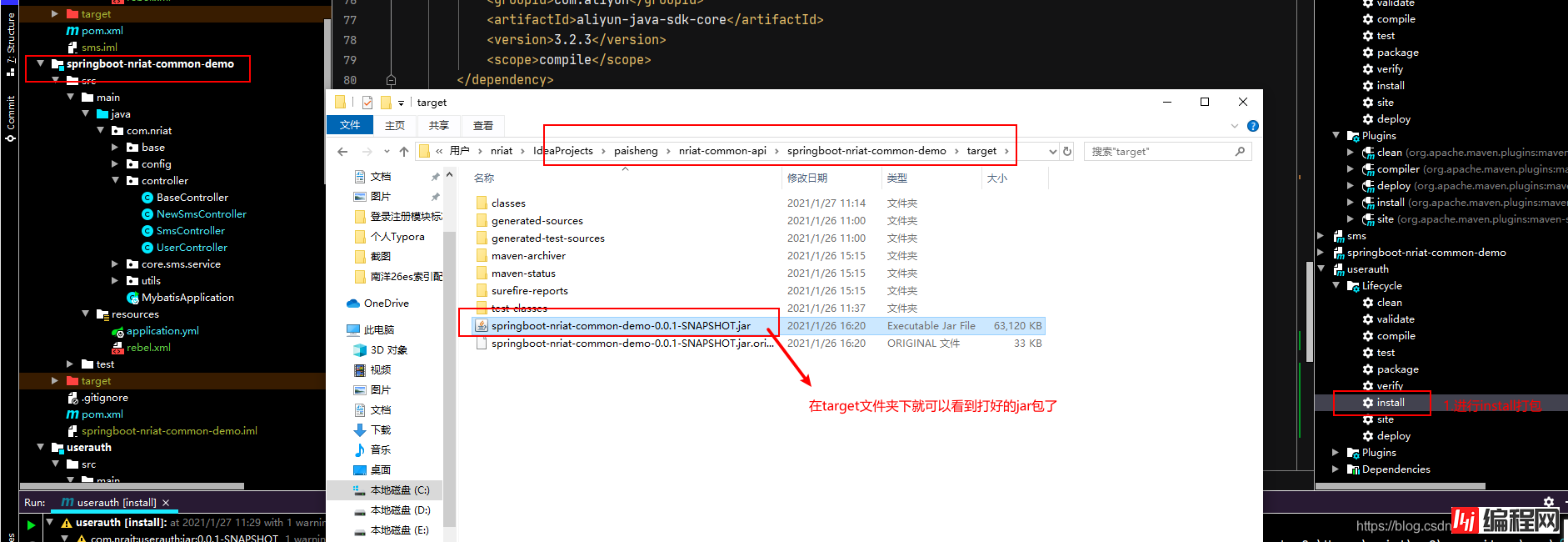
3.如果已经存在了项目jar包,就可以直接运行了(前面说了,springboot包是可以直接运行的)

4.在dos命令框中使用java -jar指令
java -jar springboot-nriat-common-demo-0.0.1-SNAPSHOT.jar

启动效果:
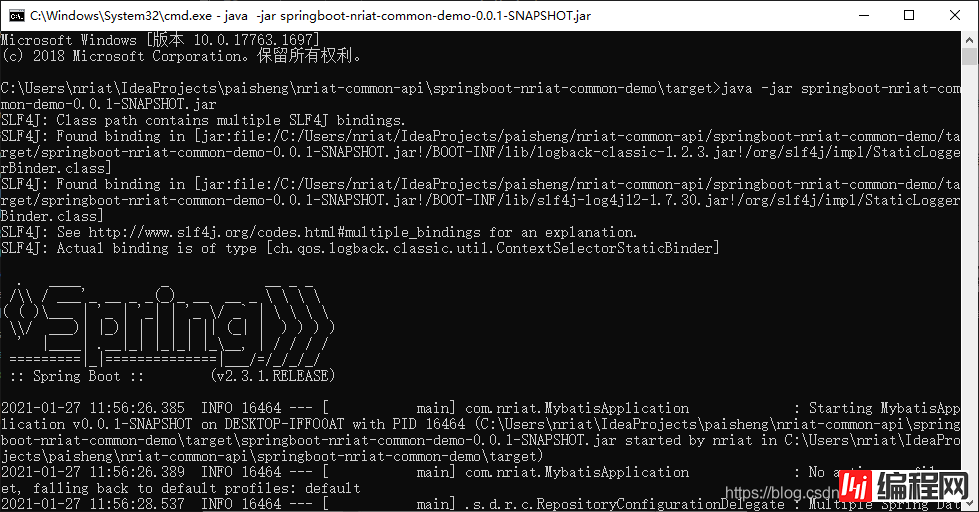

没有报错,启动成功!
上面说的是windows系统上的springboot发包部署,下面进入正题。
1. 首先需要准备一个dockerfile的文件,文件内容如下:
# 指定基础镜像
FROM java:8
# 维护者信息
MaiNTAINER lbl
# 定义匿名卷
VOLUME /tmp
#复制文件或修改名称
ADD springboot-nriat-common-demo-0.0.1-SNAPSHOT.jar app.jar
# 允许指定的端口
EXPOSE 8087
ENTRYPOINT ["java","-Djava.security.egd=file:/dev/./urandom","-jar","/app.jar"]文件解析

解释下这个配置文件:
VOLUME 指定了临时文件目录为/tmp。其效果是在主机 /var/lib/docker 目录下创建了一个临时文件,并链接到容器的/tmp。该步骤是可选的,如果涉及到文件系统的应用就很有必要了。/tmp目录用来持久化到 Docker 数据文件夹,因为 Spring Boot 使用的内嵌 Tomcat 容器默认使用/tmp作为工作目录
项目的 jar 文件作为 “app.jar” 添加到容器的
ENTRYPOINT 执行项目 app.jar。为了缩短 Tomcat 启动时间,添加一个系统属性指向 “/dev/./urandom” 作为 Entropy Source
如果是第一次打包,它会自动下载java 8的镜像作为基础镜像,以后再制作镜像的时候就不会再下载了。
2. 将dockerfile文件与springboot项目的jar包放在同一个文件夹中

3. 然后开始制作镜像
docker build -t springboot-docker .使用docker images查看镜像是否已经生成
docker images

5.配置springboot项目,启动容器
docker run -d -p 8087:8087 8493c1f0592c-d参数是让容器后台运行
-p 是做端口映射,此时将服务器中的8080端口映射到容器中的8087(项目中端口配置的是8087)端口
使用images镜像的IMAGE ID
6. 最后使用docker ps -a,查看一下是否已经启动。
docker ps -a
启动成功!!
到此这篇关于使用docker在linux环境中部署springboot包的文章就介绍到这了,更多相关docker部署springboot包内容请搜索编程网以前的文章或继续浏览下面的相关文章希望大家以后多多支持编程网!
--结束END--
本文标题: 使用docker在linux环境中部署springboot包的教程
本文链接: https://lsjlt.com/news/11607.html(转载时请注明来源链接)
有问题或投稿请发送至: 邮箱/279061341@qq.com QQ/279061341
2024-03-01
2024-03-01
2024-03-01
2024-03-01
2024-03-01
2024-02-29
2024-02-29
2024-02-29
2024-02-29
2024-02-29
回答
回答
回答
回答
回答
回答
回答
回答
回答
回答
0